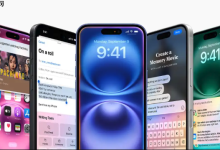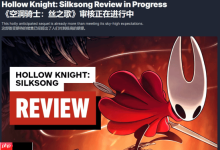首先尝试强制重启设备,若无效则通过电脑用iTunes或访达更新或恢复系统,最后排查屏幕设置及硬件问题。

如果您的 iPhone 13 Pro Max 在系统升级后出现屏幕失灵、无响应或无法操作的情况,可能是由于系统临时故障或软件冲突导致。以下是解决此问题的步骤:
本文运行环境:iPhone 13 Pro Max,iOS 18。
一、强制重启设备
强制重启是一种不丢失数据的恢复方式,可以终止所有后台进程并重新加载操作系统,适用于屏幕完全失灵或设备卡死的情况。对于配备面容 ID 的 iPhone,需按照特定顺序操作物理按键来触发重启。
1、快速按下并释放音量加键。
2、快速按下并释放音量减键。
3、长按侧边电源键不放,持续超过10秒,直到看到苹果标志出现。
4、松开所有按键,等待设备自动重启进入系统。

二、连接电脑进行恢复或更新
若强制重启无效,可能系统升级过程中出现损坏或兼容性问题,此时可通过电脑端工具尝试修复系统文件。
1、使用原装数据线将 iPhone 13 Pro Max 连接到电脑,并打开 iTunes(Windows)或访达(Mac)。
2、等待电脑识别设备,若识别成功,界面会显示您的 iPhone 信息。
3、选择“恢复 iPhone”或“更新”选项:“更新”会尝试重新安装系统而不删除数据,“恢复”则会清除所有内容并重装系统。
4、按照屏幕提示完成操作,期间请确保网络稳定且设备连接正常。

三、检查屏幕硬件与服务状态
若软件层面操作无效,需排除硬件故障或升级过程中引发的驱动异常。部分情况下,系统更新可能影响触控模块的正常响应。
1、在重启后观察是否能短暂进入系统,尝试连接充电器并观察是否有触控反馈。
2、进入“设置”>“辅助功能”>“触控”,检查“触控调节”或“三维触控”设置是否被误开启或异常。
3、前往 Apple 官方支持网站查询设备是否在服务计划范围内,或预约 Genius Bar 进行专业检测。

 路由网
路由网